电脑插入u盘不显示怎么解决
分类:U盘教程 发布时间:2017-04-14 10:16:42
今天windows之家小编的u盘插入电脑后发现插入u盘不显示了,这种情况就会非常不爽,那么插入u盘不显示的话,我们要怎么去解决这个问题呢?如果不能解决这个问题的话,我们的u盘就用不了啦!下面小编就来教大家电脑插入u盘不显示怎么解决!
当U盘盘符无法正常显示时,首先判断是U盘本身的问题,还是电脑设置的问题。一种简单的方法就是将U盘插入到其它电脑上试试。确定产生问题的根源。
如果产生问题的根源在于U盘本身,则需要对U盘进行修复,由于这方面的资料很多,在此就不在进行细致的讲解,大家可以直接在网上搜索,也可以小编所提供的以下方法对U盘进行修复。
如果U盘本身正常,则采用以下方法来解决。
打开“运行”对话框(或按Win+R)打开,然后输入命令“regedit”并按回车键。
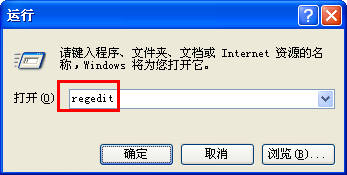
电脑插入u盘不显示怎么解决图1
接下来依次展开[HKEY_CURRENT_USER→software→Microsoft→Windows→CurrentVersion→Ploicies→Explorer]。找到“NoDrives”和“NoViewOndrive”两项即可。
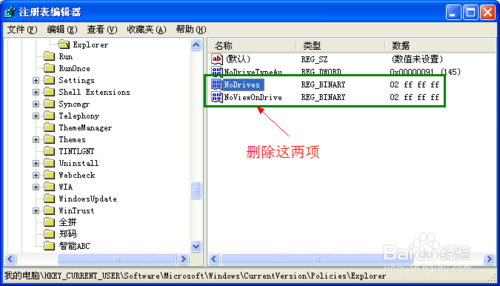
电脑插入u盘不显示怎么解决图2
最后重启一下电脑。
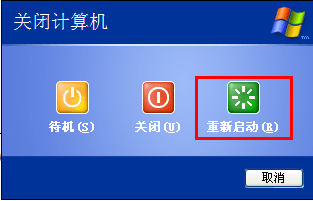
电脑插入u盘不显示怎么解决图3
当然,系统由于组策略的限制也会导致U盘无法使用,对此我们可以使用“大势至USB管理”软件来修复。直接在百度中搜索即可获取下载地址。
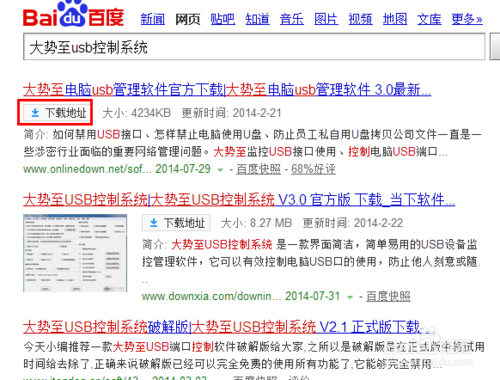
电脑插入u盘不显示怎么解决图4
运行该程序,勾选“恢复USB存储设备”项就可以正常使用U盘啦。
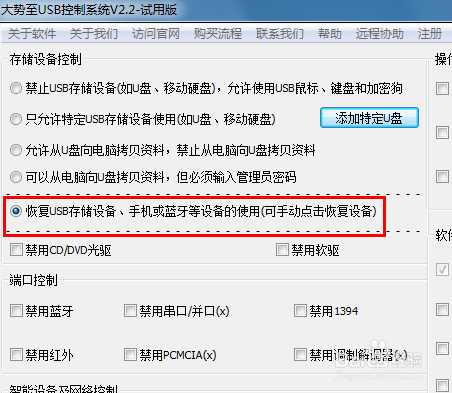
电脑插入u盘不显示怎么解决图5
上面就是关于电脑插入u盘不显示的解决方法了,大家是否都已经学会了这个方法呢?其实小编在这里要提醒大家一句,以后在使用u盘的时候,最好就先将u盘里的文件备份一下,这样我们才能够万无一失地去使用它啦,是不是很有道理?推荐阅读:如何从硬盘安装系统。






 立即下载
立即下载







 魔法猪一健重装系统win10
魔法猪一健重装系统win10
 装机吧重装系统win10
装机吧重装系统win10
 系统之家一键重装
系统之家一键重装
 小白重装win10
小白重装win10
 杜特门窗管家 v1.2.31 官方版 - 专业的门窗管理工具,提升您的家居安全
杜特门窗管家 v1.2.31 官方版 - 专业的门窗管理工具,提升您的家居安全 免费下载DreamPlan(房屋设计软件) v6.80,打造梦想家园
免费下载DreamPlan(房屋设计软件) v6.80,打造梦想家园 全新升级!门窗天使 v2021官方版,保护您的家居安全
全新升级!门窗天使 v2021官方版,保护您的家居安全 创想3D家居设计 v2.0.0全新升级版,打造您的梦想家居
创想3D家居设计 v2.0.0全新升级版,打造您的梦想家居 全新升级!三维家3D云设计软件v2.2.0,打造您的梦想家园!
全新升级!三维家3D云设计软件v2.2.0,打造您的梦想家园! 全新升级!Sweet Home 3D官方版v7.0.2,打造梦想家园的室内装潢设计软件
全新升级!Sweet Home 3D官方版v7.0.2,打造梦想家园的室内装潢设计软件 优化后的标题
优化后的标题 最新版躺平设
最新版躺平设 每平每屋设计
每平每屋设计 [pCon planne
[pCon planne Ehome室内设
Ehome室内设 家居设计软件
家居设计软件 微信公众号
微信公众号

 抖音号
抖音号

 联系我们
联系我们
 常见问题
常见问题



